Windows 11에서 시스템 복원을 수행하는 단계

오류나 충돌이 발생하는 경우, Windows 11에서 시스템 복원을 수행하여 장치를 이전 버전으로 롤백하는 단계를 따르세요.
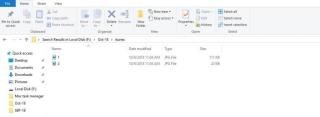
iPhone을 소유하고 있고 자주 휴대전화를 연결하여 백업을 생성하거나 자동 백업이 켜져 있는 경우, 곧 운영 체제 드라이브가 가득 찼다는 것을 알게 될 것입니다. Windows 컴퓨터에서 iTunes는 기본적으로 C: 드라이브의 특정 위치에 백업을 저장합니다.
그러나 위치를 변경하는 옵션을 찾으면 iTunes에 없습니다 . 그리고 C: 드라이브가 거의 가득 차면 장치를 백업할 수도 없습니다. 비슷한 상황에 직면한 경우 Windows 컴퓨터에서 iTunes 백업 위치를 변경하는 해결 방법이 있으니 걱정하지 마십시오.
계속 진행하기 전에 컴퓨터에서 사용 중인 iTunes가 최신 버전인지 확인해야 합니다. 업데이트를 확인하려면 도움말(iTunes의 마지막 옵션일 수 있음)으로 이동한 다음 업데이트 확인을 클릭합니다. 이것은 iTunes 업데이트를 확인하고 설치가 완료되면 컴퓨터를 다시 시작해야 합니다. 이제 이 단계를 계속 진행할 수 있습니다.
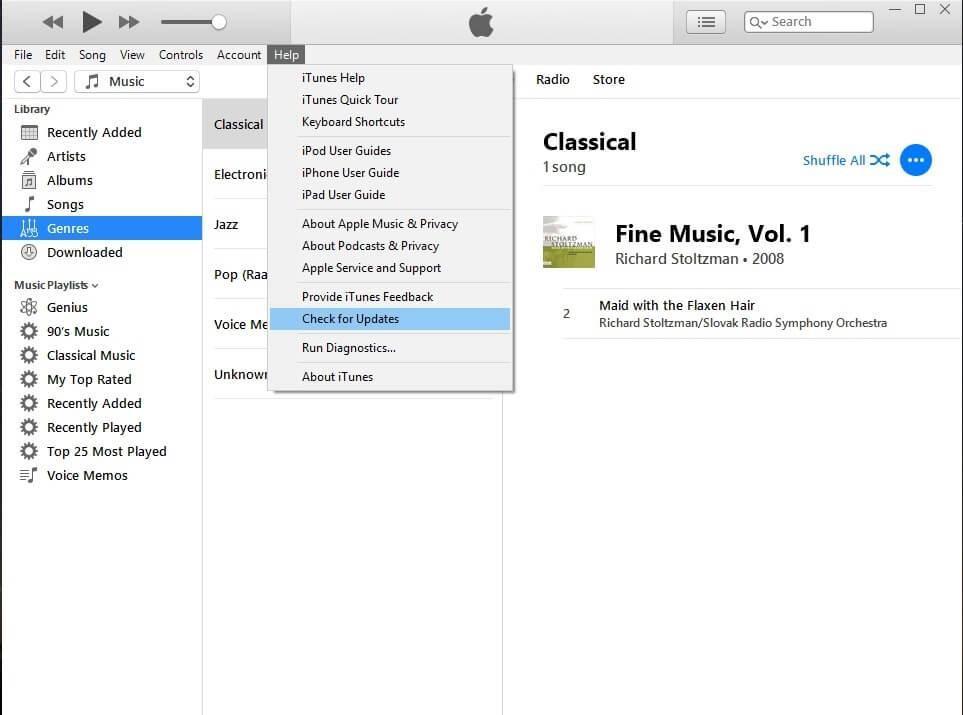
C:\Users\deepak.saxena\AppData\Roaming\Apple Computer\MobileSync
c:\users\ 사용자 이름 \AppData\Roaming\Apple Computer\MobileSync>
mklink /J “%APPDATA%\Apple Computer\MobileSync\Backup” “E:\Backup”

여기서 Username은 사용자 이름이 되며 E: 대신 백업 폴더를 만든 드라이브 이름을 입력할 수 있습니다.
Enter 키를 눌러 명령을 실행합니다.
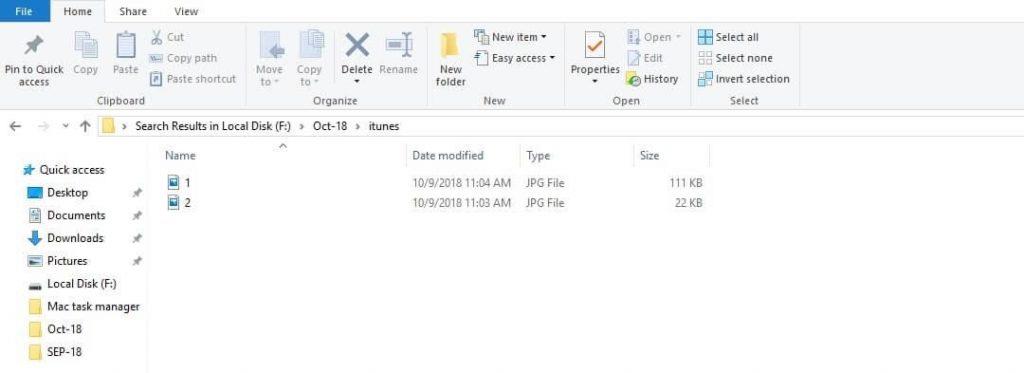
이제 백업 세트가 다른 드라이버에 저장되고 C: 드라이브에 충분한 공간이 있음을 알 수 있습니다. 또 다른 장점은 이제 장치의 백업을 쉽게 찾고 다른 장치로 이동할 수 있다는 것입니다.
또한보십시오:-
iTunes 오류 3194를 수정하는 방법 Apple 사용자는 iTunes를 사용하여 iOS 장비를 업데이트하는 동안 성가신 iTunes 오류 3194에 직면합니다. 우리는 당신이 도달하는 데 도움이 될 것입니다 ...
iTunes 백업 위치를 변경할 때 입력하는 경로가 올바른지 확인하십시오. 그렇지 않으면 백업 폴더 바로 가기가 다른 폴더에 생성되고 백업 세트가 C 드라이브의 동일한 폴더에 저장됩니다.
저가형 컴퓨터를 사용하는 경우 최적화하는 효과적인 방법이 될 수 있습니다. 새 백업 세트를 생성할 때마다 이전 세트는 중요하지 않게 됩니다. 따라서 iTunes 백업 위치를 변경하지 않으려면 이전 백업 세트를 제거하여 더 많은 공간을 만드는 것이 좋습니다.
오류나 충돌이 발생하는 경우, Windows 11에서 시스템 복원을 수행하여 장치를 이전 버전으로 롤백하는 단계를 따르세요.
마이크로소프트 오피스의 최고의 대안을 찾고 있다면, 여기 6가지 훌륭한 솔루션이 있습니다.
이 튜토리얼은 명령 프롬프트를 특정 폴더 위치에서 열 수 있는 윈도우 데스크탑 바로가기 아이콘을 만드는 방법을 보여줍니다.
자리를 비운 동안 다른 사람이 컴퓨터에 접근하지 못하게 하려면? 윈도우 11에서 화면을 잠그는 효율적인 방법들을 시도해 보세요.
최근 업데이트 설치 후 컴퓨터에 문제가 있는 경우 손상된 Windows 업데이트를 수정하는 여러 가지 방법을 찾아보세요.
Windows 11의 내레이터 기능에 짜증이 나십니까? 여러 가지 쉬운 방법으로 내레이터 음성을 비활성화하는 방법을 알아보세요.
Windows 11 PC에서 삭제 확인 대화 상자를 비활성화하고 싶으신가요? 이 기사를 통해 다양한 방법을 확인해보세요.
여러 개의 이메일 수신함을 유지하는 것은 특히 중요한 이메일이 양쪽에 도착하는 경우 골칫거리가 될 수 있습니다. 이 기사에서는 PC 및 Apple Mac 장치에서 Microsoft Outlook과 Gmail을 동기화하는 방법을 보여줍니다.
키보드가 중복 공백을 입력하는 경우 컴퓨터를 재시작하고 키보드를 청소하세요. 그런 다음 키보드 설정을 확인하세요.
원격 데스크톱을 통해 컴퓨터에 연결할 때 "Windows는 프로파일을 로드할 수 없기 때문에 로그온할 수 없습니다." 오류를 해결하는 방법을 보여줍니다.






